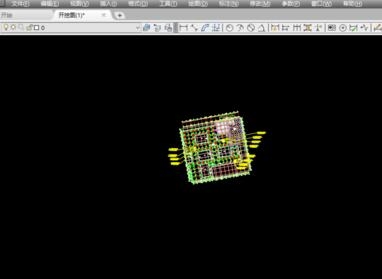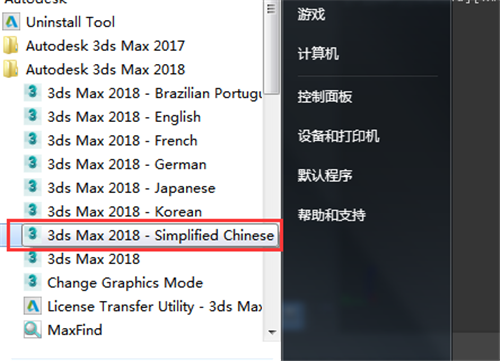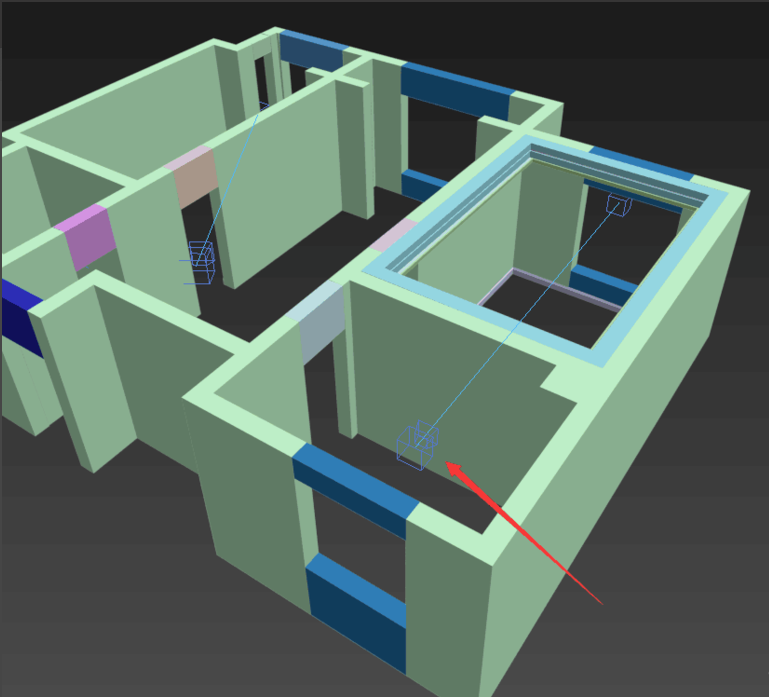3dmax渲染出来是灰色的,如何用PS软件处理(3dmax渲染出来是灰色的,如何用ps软件处理)优质
3dmax渲染为什么是灰色的?相信很多小伙伴在渲染的时候都会遇到3dmax渲染出来是灰色的情况。你知道如何用PS软件处理恢复正常吗?快和小编一起来看看3dmax模型渲染为灰色。用PS软件处理的方法吧。3dmax渲染出来是灰色的。如何用PS软件处理:
步骤一。找到已经安装的PS软件。点击桌面快捷图标。打开电脑PS软件。待Photoshop软件打开之后。按住键盘上的“ctrl+o”组合键。打开3dmax渲染出来是灰色的图。
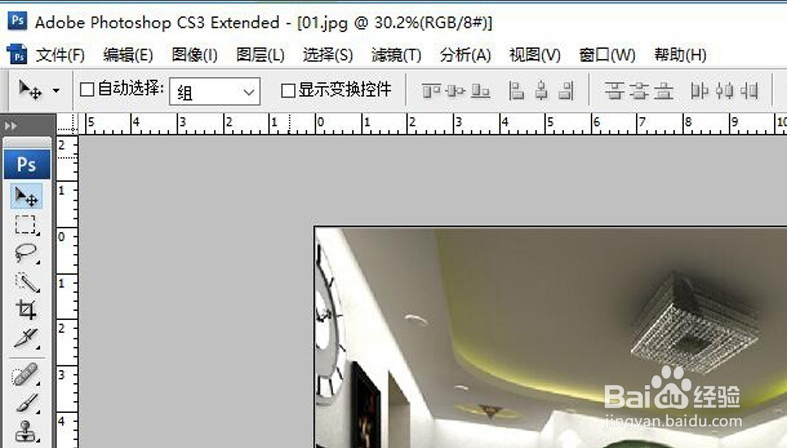
步骤二。打开3dmax渲染出来灰色的图后。在PS软件中点击菜单栏中的“图像/调整/色相/饱和度(H)”。调出“色相/饱和度”调整面板。通过调整“饱和度”滑块。调整图片饱和度到合适参数。从而达到自己想要的图片饱和度效果。如图。
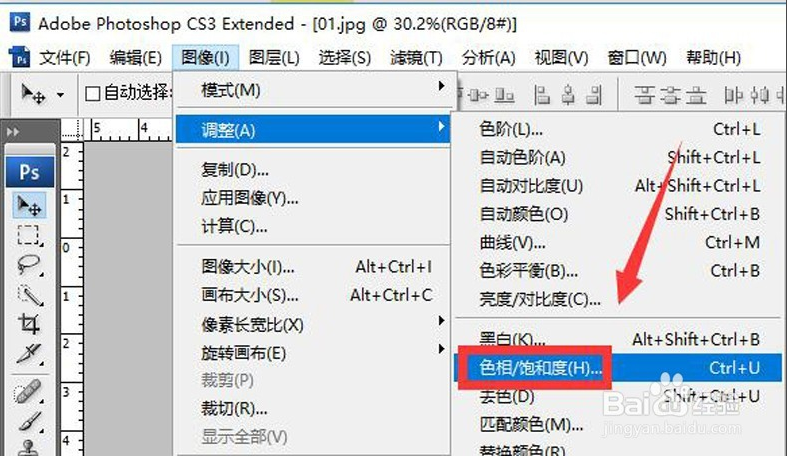
步骤三。待调3dmax渲染出来是灰色的图片饱和度参数以后。点击“确定”。保存修改参数即可。然后退出软件。打开图片。3dmax渲染出来是灰色的问题解决了。除了PS软件外。也可以直接在3dmax中设置调节。详细的步骤方法点击:3dmax导入网上下载的模型是灰色的有什么方法能改变模型颜色

以上三个步骤就是3dmax渲染出来是灰色的。用PS软件处理的方法。3dmax渲染出来灰色是不能直接拿来做效果图用的。本文小编的处理办法是通过Photoshop软件的“色相/饱和度”功能。通过调整图片的饱和度解决3dmax渲染出来是灰色的问题。希望本文的方法分享能给小伙伴们带来帮助。
更多精选教程文章推荐
以上是由资深渲染大师 小渲 整理编辑的,如果觉得对你有帮助,可以收藏或分享给身边的人
本文标题:3dmax渲染出来是灰色的,如何用PS软件处理(3dmax渲染出来是灰色的,如何用ps软件处理)
本文地址:http://www.hszkedu.com/22619.html ,转载请注明来源:云渲染教程网
友情提示:本站内容均为网友发布,并不代表本站立场,如果本站的信息无意侵犯了您的版权,请联系我们及时处理,分享目的仅供大家学习与参考,不代表云渲染农场的立场!
本文地址:http://www.hszkedu.com/22619.html ,转载请注明来源:云渲染教程网
友情提示:本站内容均为网友发布,并不代表本站立场,如果本站的信息无意侵犯了您的版权,请联系我们及时处理,分享目的仅供大家学习与参考,不代表云渲染农场的立场!